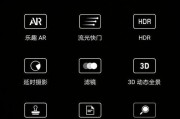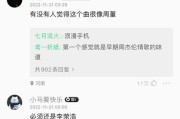随着科技的不断进步,电脑打印已经成为了我们日常生活和工作中必不可少的一项技能。然而,对于一些没有接触过电脑打印的人来说,可能会感到有些困惑。本文将详细介绍电脑打印的操作步骤,让大家轻松掌握这项技能。
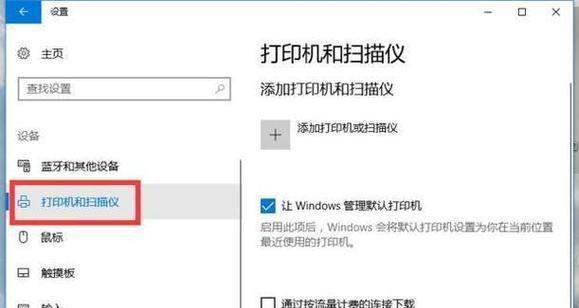
连接打印机与电脑
在进行电脑打印之前,首先要确保打印机已经与电脑成功连接。通常,我们可以通过USB线将打印机与电脑相连接。插入USB线后,等待电脑自动识别并安装打印机驱动程序。
安装打印机驱动程序
如果电脑没有自动安装打印机驱动程序,我们需要手动进行安装。在打印机的包装盒中找到驱动程序安装光盘或者从打印机官方网站下载最新的驱动程序。按照提示进行安装,完成后重启电脑。

选择正确的打印机
在开始打印之前,我们需要确保正确选择了连接的打印机。在电脑的控制面板或者任务栏上,可以找到打印机图标。点击图标,选择正确的打印机作为默认打印机。
选择要打印的文件
通过电脑打印,我们需要先选择要打印的文件。可以通过文件资源管理器或者相关应用程序中,找到所需文件并双击打开。
点击打印选项
在文件被打开后,我们可以看到菜单栏上有一个“打印”选项。点击该选项,进入打印设置页面。

设置打印参数
在打印设置页面中,我们可以设置一些打印参数,例如打印份数、纸张大小、页面方向等。根据实际需求进行调整。
预览文件内容
为了避免打印错误,我们可以在打印设置页面中点击“预览”按钮,预览文件的打印效果。如果需要修改,可以返回文件页面进行编辑。
确认打印机状态
在正式开始打印前,我们还需确认一下打印机的状态。确认打印机是否已经连接电源、纸张是否放置正确以及墨盒是否有墨水等。
点击“确定”开始打印
当一切准备就绪后,点击“确定”按钮开始打印。此时,电脑会将文件传送给打印机进行处理,然后打印出来。
等待打印完成
在打印的过程中,我们需要耐心等待。打印速度会因打印机型号、文件大小等因素而有所不同。
检查打印效果
当打印完成后,我们可以检查打印效果。如果发现有任何问题,可以重新进行打印设置和操作。
关闭打印机
当我们不再需要打印时,记得关闭打印机。通过按下电源按钮或者拔掉电源线来关闭打印机。
关闭电脑连接
在关闭打印机之后,我们还需要从电脑上断开与打印机的连接。可以通过拔掉USB线或者在电脑上选择断开连接的选项。
保养打印机
为了延长打印机的使用寿命,我们还需定期进行打印机的保养工作。清洁打印机头部、更换墨水等。
通过本文的介绍,相信大家已经了解了电脑打印的操作步骤。只要按照以上步骤进行操作,相信您可以轻松地进行电脑打印了。祝您使用愉快!
标签: #操作步骤